![]() Circle
Circle
|
|
Circleコマンド
中心位置と半径から円を作成します。
操作手順
 中心位置をピックします。
中心位置をピックします。
 半径位置をピックするか、オプションを指定します。
半径位置をピックするか、オプションを指定します。
オプション
指定された次数と点の数で曲線のNURBS近似を作成します。
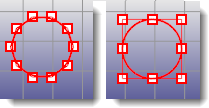
形式編集(次数3)(左)、形式編集なし(次数2)(右)
形式編集オプション
次数
曲線の次数を設定します。
制御点数
制御点数を設定します。
直径の2端点から円を作成します。
 直径の始点と終点をピックします。
直径の始点と終点をピックします。
円周上の3点を通る円を作成します。
 円周を定義する3つの点をピックします。
円周を定義する3つの点をピックします。
3点オプション
半径
2点をピックした後に、円の半径と向きを指定します。
 位置をピック、または半径値をタイプします。
位置をピック、または半径値をタイプします。
 円の向きを決める方向をピックします。
円の向きを決める方向をピックします。
曲線に垂直な円を作成します。
 曲線を選択し、曲線上で円の中心と半径または直径をピックします。
曲線を選択し、曲線上で円の中心と半径または直径をピックします。
選択された複数の点オブジェクト、曲線やサーフェスの制御点、メッシュの頂点にフィットさせて円を作成します。
 点オブジェクトまたは制御点を選択します。
点オブジェクトまたは制御点を選択します。
少なくとも3つの点または制御点が必要です。
曲線に接する円を作成します。
 1つ目の曲線上に1つ目の接点をピックします。
1つ目の曲線上に1つ目の接点をピックします。
 2つ目の接曲線をピックするか、半径を入力します。
2つ目の接曲線をピックするか、半径を入力します。
 3つ目の接曲線ピックするか、1つ目と2つ目の接点から円を作成するには、Enterキーを押します。
3つ目の接曲線ピックするか、1つ目と2つ目の接点から円を作成するには、Enterキーを押します。
接点オプション
1点目から
1点目を曲線に沿って動かすことができないように固定します。円または円弧はこの点を通ります。
点
点は曲線上の接点でなくても構いません。
半径
円が指定する半径に拘束されます。2つ目の曲線に指定半径の接点がある場合、円をドラッグして希望する円でクリックして決定します。
作業平面に垂直な円を作成します。
 中心と半径または直径をピックします。
中心と半径または直径をピックします。
直径/半径オプション
半径値または直径値のどちらを使用するのかをトグルします。
 位置をピックするか、値をタイプします。
位置をピックするか、値をタイプします。
作業平面上ではない向きを指定します。
 円の平面に垂直な方向をピックします。
円の平面に垂直な方向をピックします。
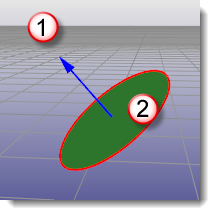
垂直方向(1)、円の平面(2)
円の円周を指定します。
 コマンドラインに円周値をタイプするか、円周長さを示す位置をピックします。
コマンドラインに円周値をタイプするか、円周長さを示す位置をピックします。
円の面積を指定します。
 コマンドラインに面積値をタイプするか、面積値を示す位置をピックします。
コマンドラインに面積値をタイプするか、面積値を示す位置をピックします。